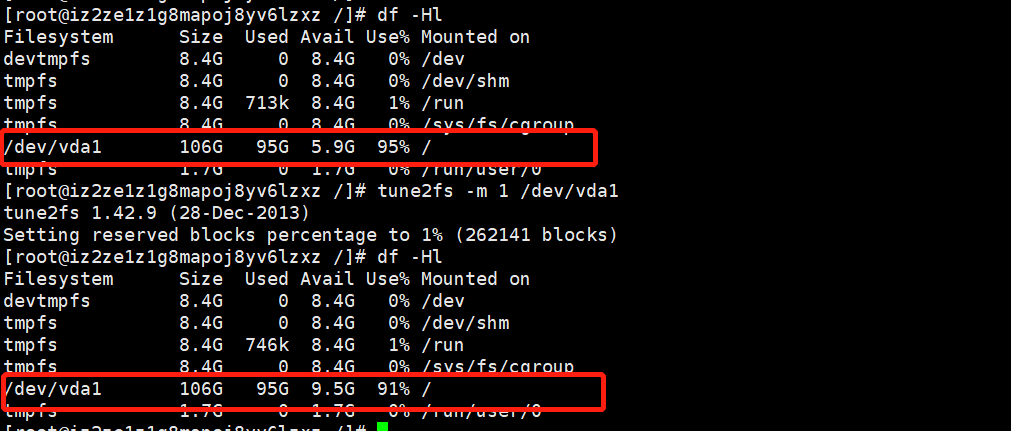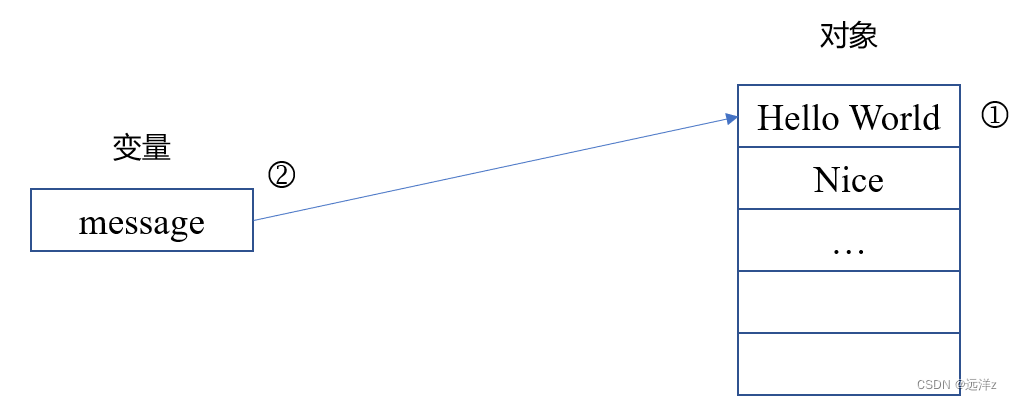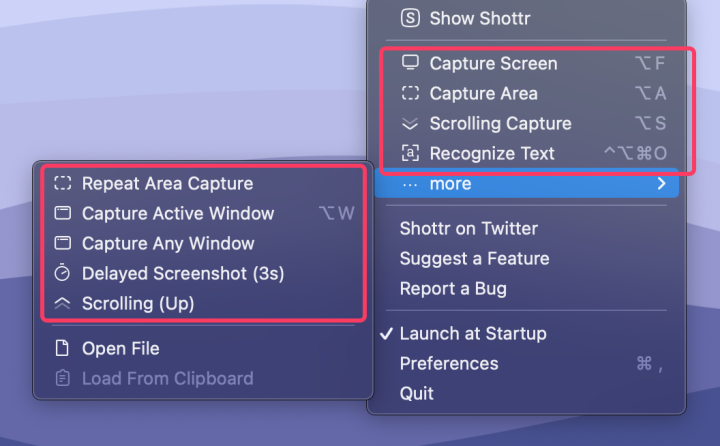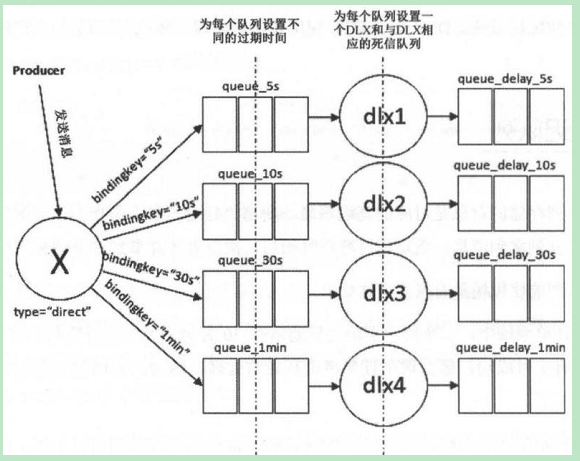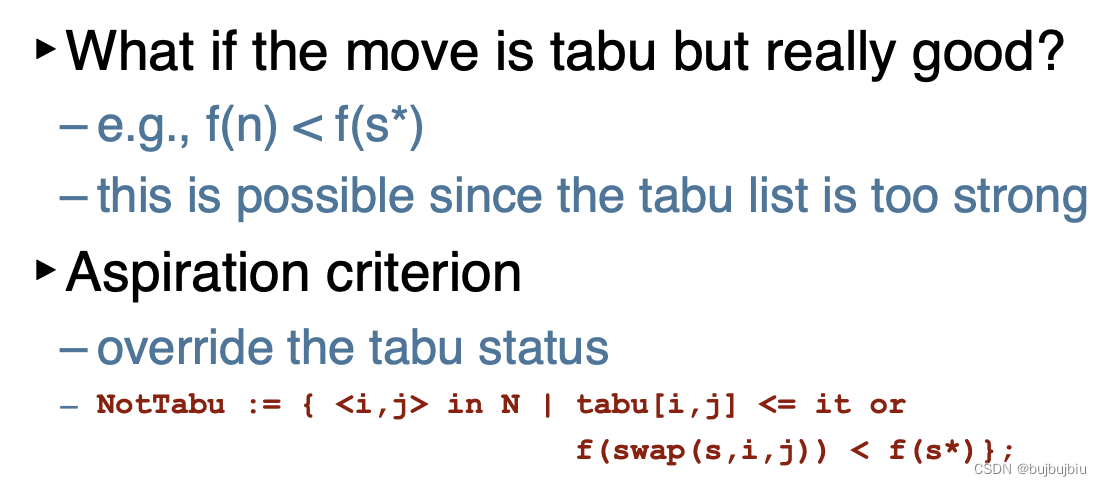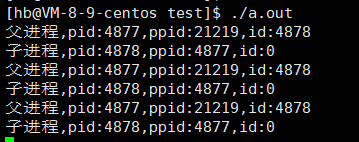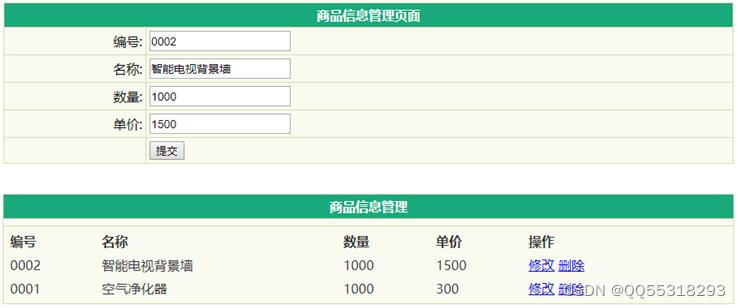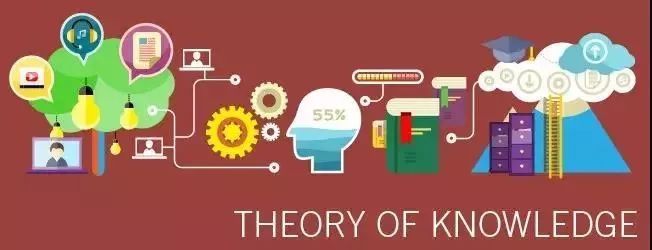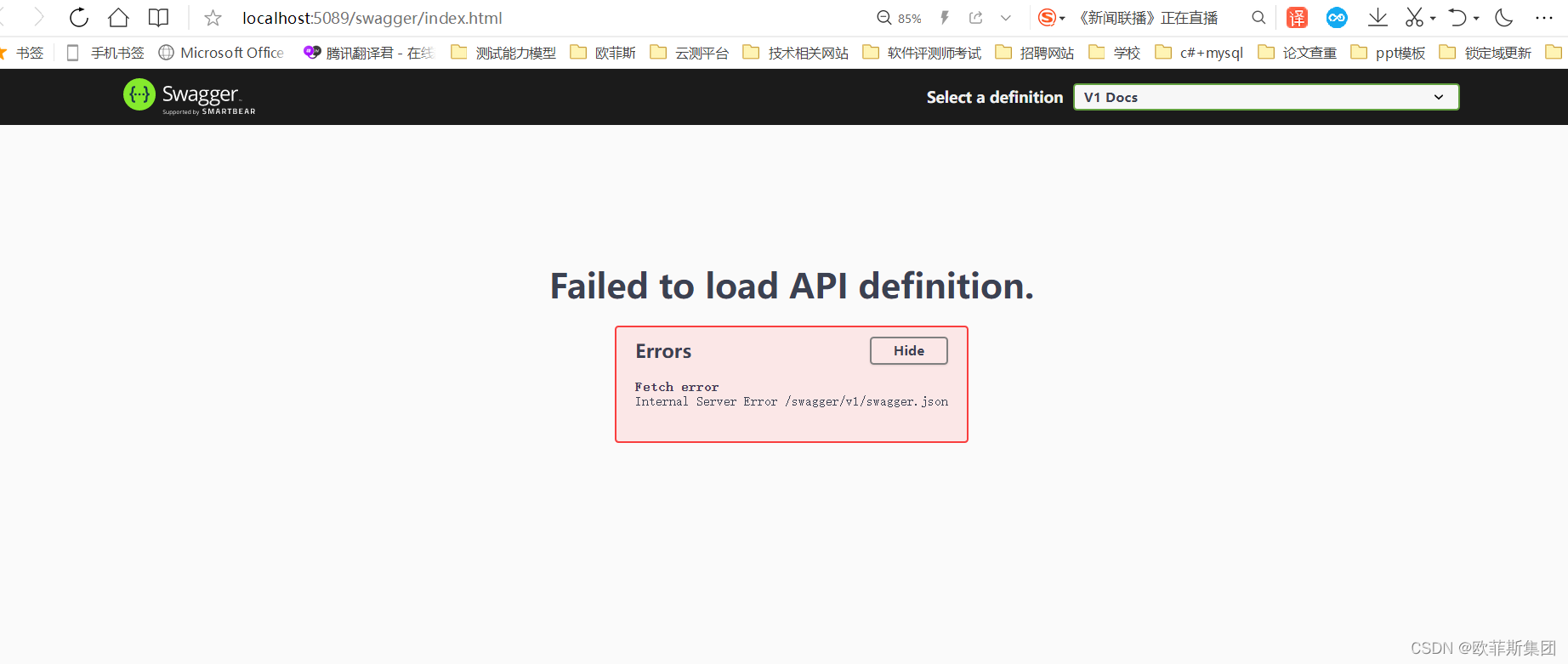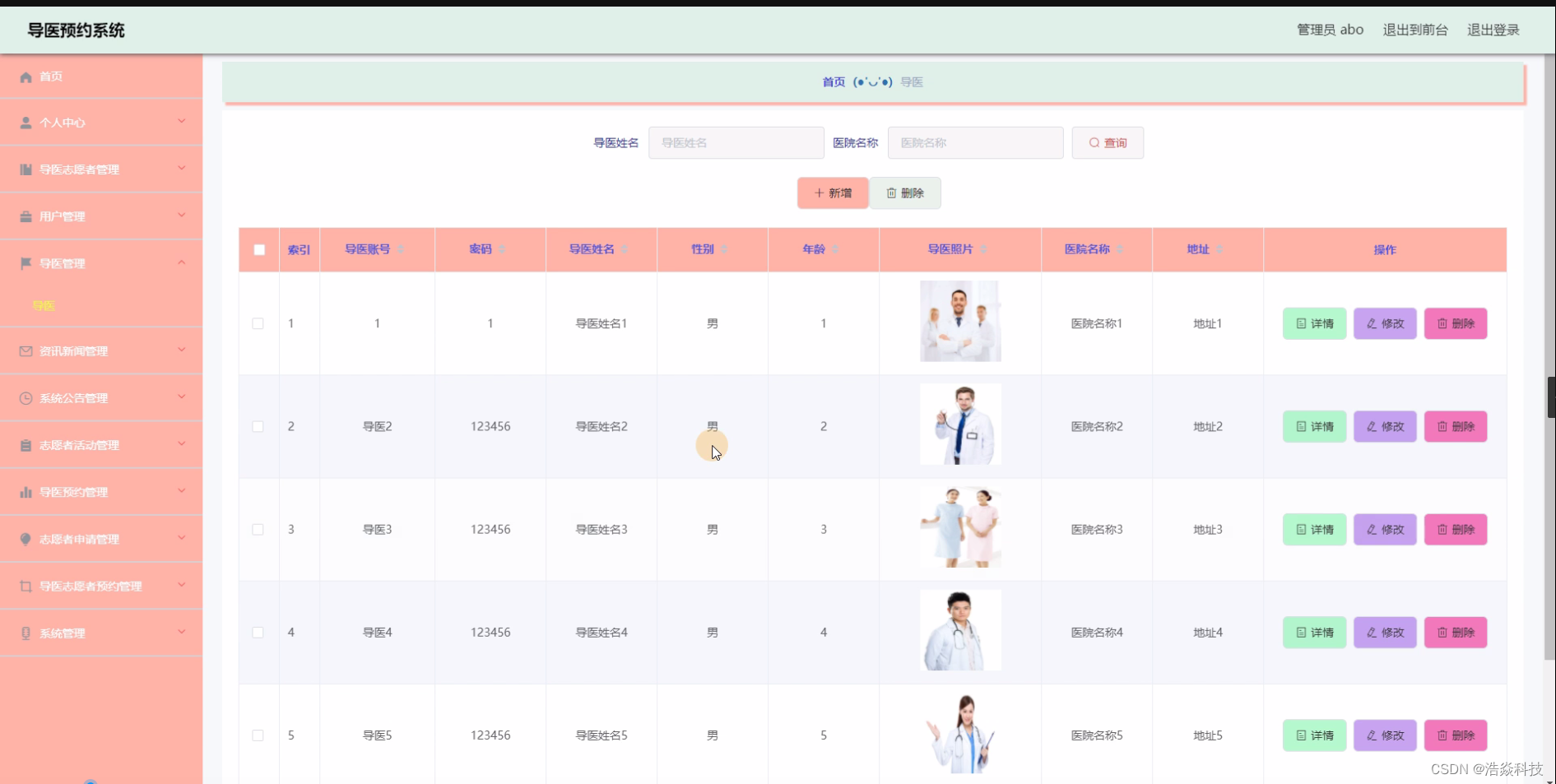使用 Learner Lab - 学生
AWS Academy Learner Lab 是提供一个帐号让学生可以自行使用 AWS 的服务,让学生可以在 100 USD的金额下,自行练习所要使用的 AWS 服务,AWS Academy 学习平台建立 Learner Lab - 教师 这篇文章介绍老师如何帮学生建立一个 Learner Lab 的课程。以下会有一系列的课程,示范如何使用 Learner Lab 来使用 AWS 的资源,在此先介绍一下 Learner Lab 基本操作与限制。
进入 Learner Lab 课程
在 AWS Academy 学习平台 的入口首页 https://www.awsacademy.com/LMS_Login ,选择以学生 (Students) 身分登录,在课程菜单中选择 AWS Academy Learner Lab - Foundation Services 的课程,在课程选单中选择 单元 (Module),接著单击 Learner Lab,如下图所示。

图 1. 选择单元 -> Learner Lab
进入 Learner Lab 中,说明一下每个区块,图形在下方。
- 用来启动 AWS 管理控制台介面,必须是出现绿点才可以点击,而出现绿点必须要先启动实验 (Start Lab)
- 已用金额与全部实验金额 (Used $0 of $100)。
-
- 『Start Lab』:开始实验帐号,这时候就可以使用 AWS 资源。
- 『End Lab』:就会停止计费,并把所有的 AWS 资源关闭,注意,这只是暂停这些资源,并不会回收。
- 『AWS Details』:使用者(IAM 用户)相关的密钥资料可以从来取得。
- 『Readme』:说明手册,就是下方的 5.。
- 『Reset』:就会把目前所有的 AWS 设定好的资源都清除掉。
- 切换说明的语系,ZH-CN 是简体中文。
- 说明手册。

图 2. Learner Lab 画面说明
启动 AWS 管理控制台介面 并在上方的搜寻图示中输入一个 AWS 服务,比方说 Lambda ,单击 Lambda 服务,如下图所示。

图 3. AWS 管理控制台介面中找寻 Lambda 服务
Learner Lab 限制说明
在说明手册中有详细的说明,这边比较需要注意的是 Learner Lab 的使用限制
- 区域限制:原则上,所有服务访问仅限于 us-east-1 和 us-west-2 区域
- 角色限制:IAM 的的限制很大,所以大多数的服务尽可能使用 LabRole 这个角色来操作。
- 金额限制:100 美金。
- AWS 服务限制:这个很难列举,原则上,练习是很够用的了。
Learner Lab 示例
EC 2示例
- 使用 Learner Lab 建立 WordPress 网站 (EC2)
Lambda 示例
- 使用 Learner Lab - 使用 Lambda 转换图片为 base64 格式
- 使用 Learner Lab - 使用 AWS Lambda 将图片写入 S3
参考资料
- AWS Academy, https://aws.amazon.com/cn/training/awsacademy/
- AWS Academy 简介, https://blog.csdn.net/m0_50614038/article/details/123778237
- AWS Academy LMS (Learning Management System) 基础 – 教师, https://blog.csdn.net/m0_50614038/article/details/123778561
- AWS Academy LMS 申请开课 - 教师, https://blog.csdn.net/m0_50614038/article/details/123778838
- AWS Academy LMS 新增学生 - 教师, https://blog.csdn.net/m0_50614038/article/details/123779068
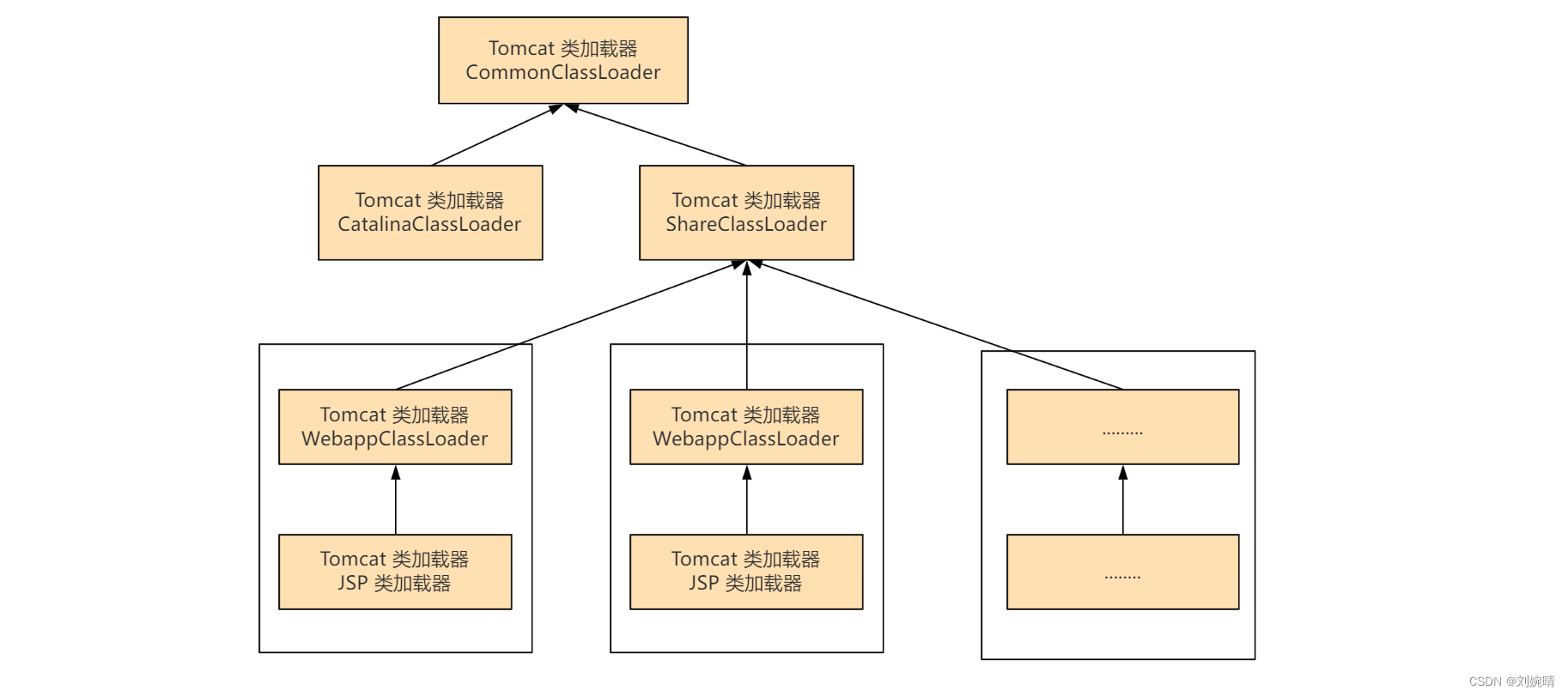
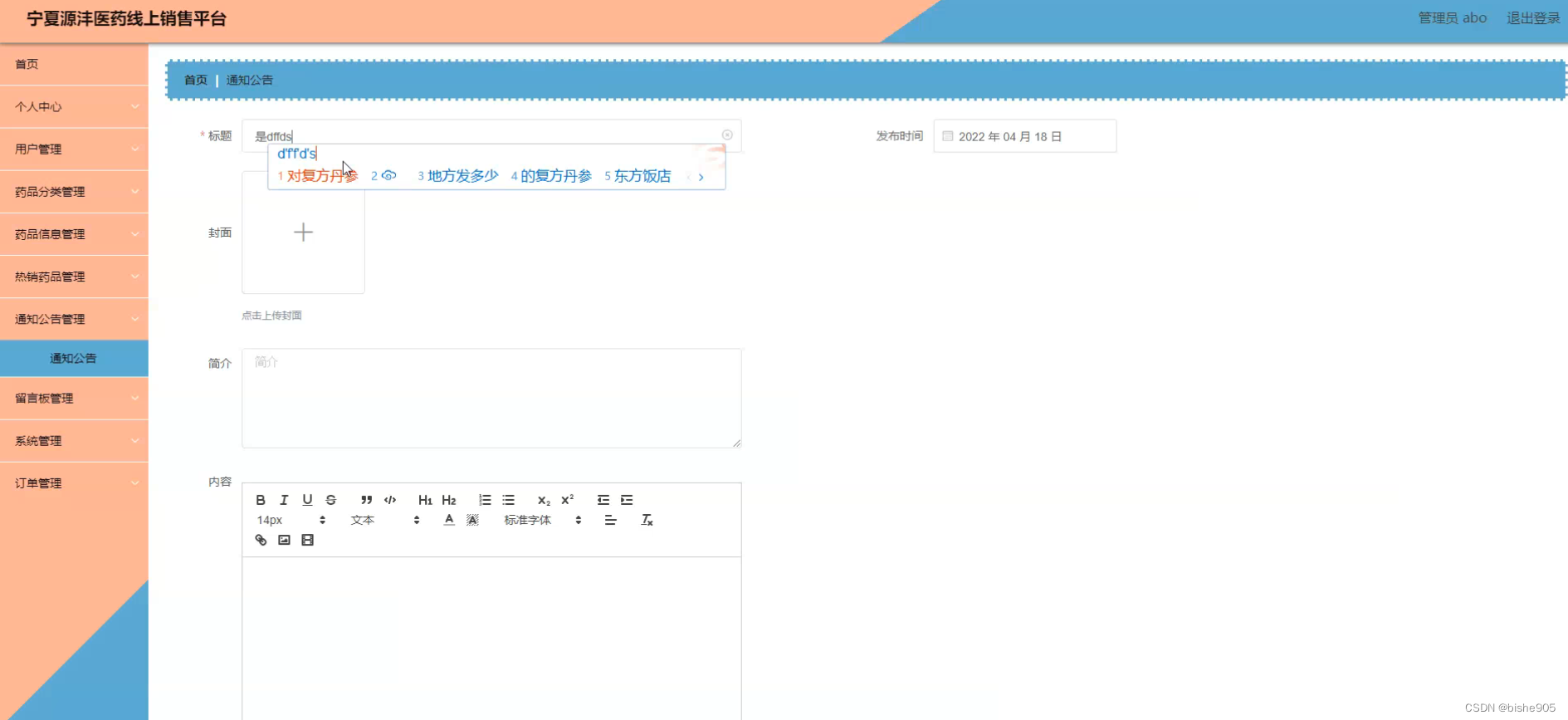
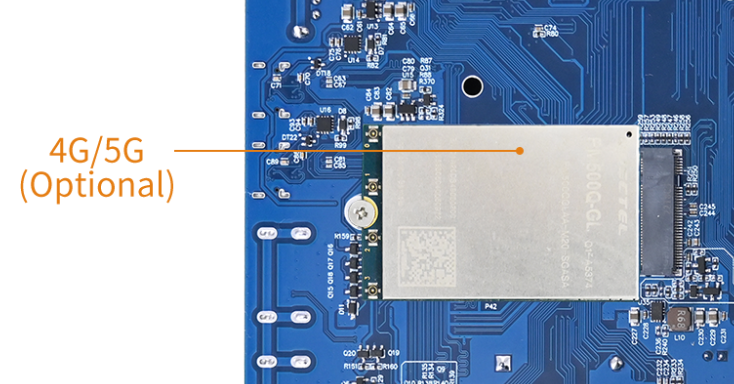
![[附源码]计算机毕业设计springboot学分制环境下本科生学业预警帮扶系统](https://img-blog.csdnimg.cn/62a6f64ad23d4eb0b3bb4881f51e5164.png)
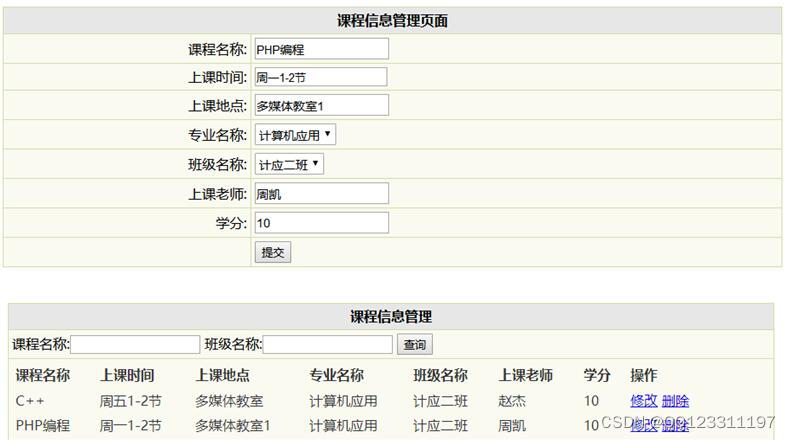
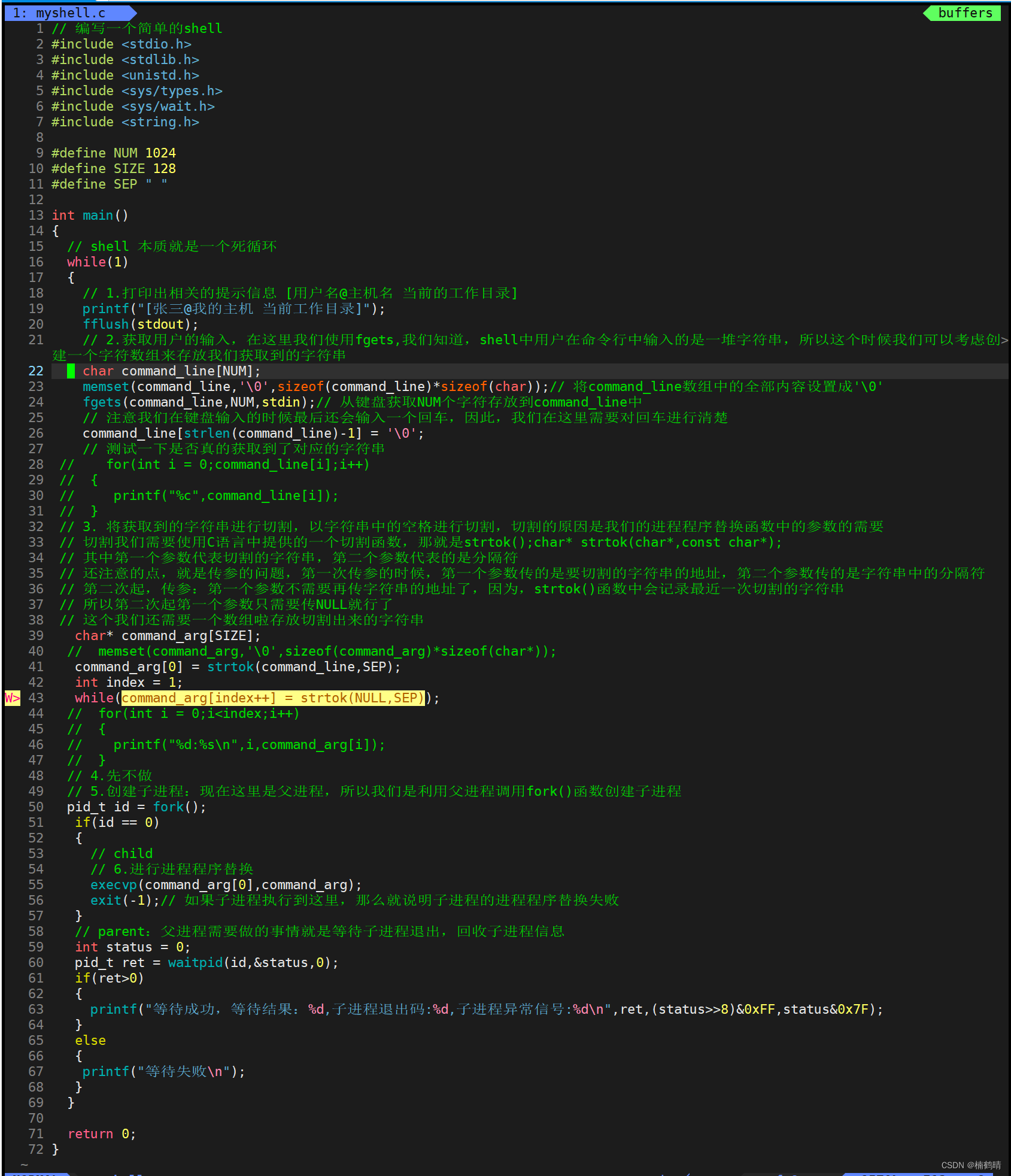

![[附源码]计算机毕业设计springboot兴达五金日杂批发商店管理系统](https://img-blog.csdnimg.cn/171d89aec3ef4248912a0dc089e77112.png)